So konfigurieren Sie die Hochverfügbarkeitseinstellungen (HA) für einen bestimmten Edge:
- Navigieren Sie im SD-WAN-Dienst des Unternehmensportals zu . Auf der Seite Edges werden die vorhandenen Edges angezeigt.
- Klicken Sie auf den Link zu einem Edge, für den Sie HA-Einstellungen konfigurieren möchten, oder auf den Link Anzeigen (View) in der Spalte Gerät (Device) des Edge. Die Konfigurationsoptionen für den ausgewählten Edge werden auf der Registerkarte Gerät (Device) angezeigt.
- Scrollen Sie nach unten zum Abschnitt Hochverfügbarkeit (High Availability) und klicken Sie auf HA, um die Option zu erweitern.
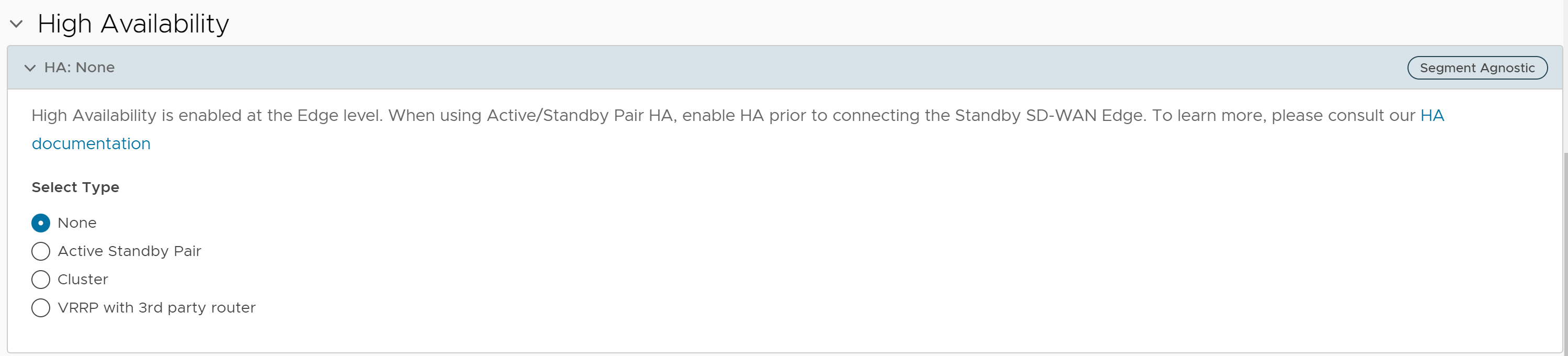
- Wählen Sie unter Typ auswählen (Select Type) eine der folgenden Optionen aus:
- Keine (None): Deaktiviert die HA-Site und sorgt dafür, dass sie als eigenständige Site mit einem einzelnen Edge funktioniert. Weitere Informationen finden Sie unter Deaktivieren von Hochverfügbarkeit (High Availability, HA).
- Aktiv/Standby-Paar (Active Standby Pair): Aktiviert HA auf einem Edge-Paar, um Redundanz zu gewährleisten. Weitere Informationen finden Sie unter Aktivieren von Hochverfügbarkeit.
- Cluster: Aktiviert HA auf dem ausgewählten Edge-Cluster. Sie können entweder einen Cluster aus dem Dropdown-Menü auswählen, um HA zu aktivieren, oder auf + Neuer Cluster (+ New Cluster) klicken, um einen neuen Cluster zu erstellen. Weitere Informationen finden Sie unter Konfigurieren von Clustern und Hubs.
- VRRP mit Drittanbieterrouter (VRRP with 3rd party router): Konfiguriert ein Virtuelles Router-Redundanzprotokoll (VRRP) auf einem Edge, um die Nächster Hop-Redundanz im Orchestrator-Netzwerk durch Peering mit CE-Routern von Drittanbietern zu aktivieren. Weitere Informationen finden Sie unter Konfigurieren von VRRP-Einstellungen.
- Klicken Sie auf Änderungen speichern (Save Changes).